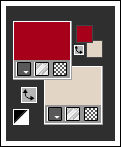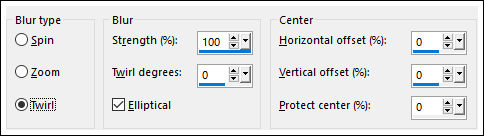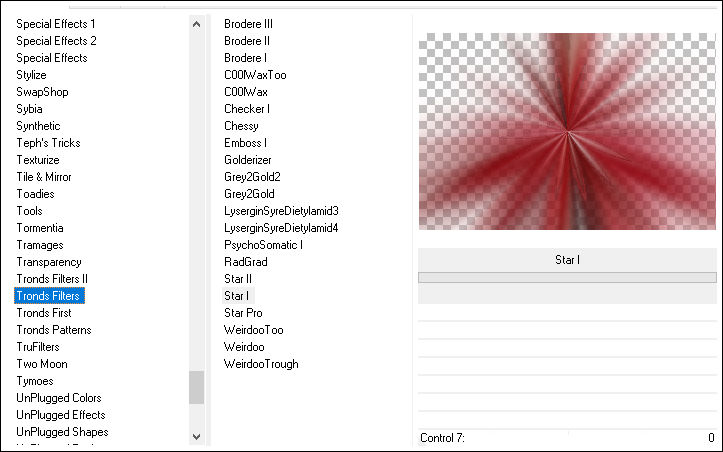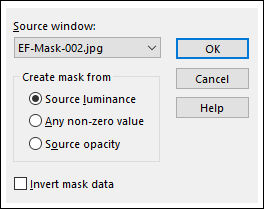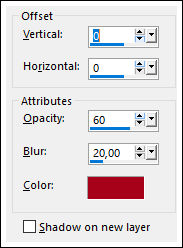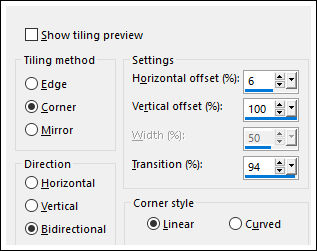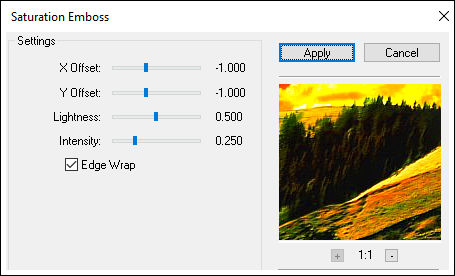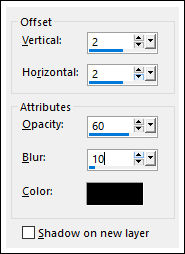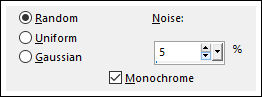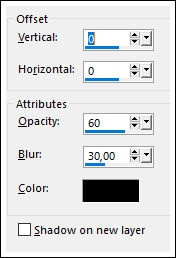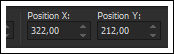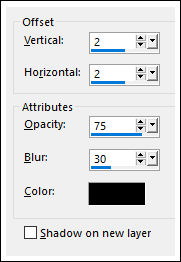VELVET
Agradeço as tradutoras... Pinuccia, Clo e Hillu.
Material Necessário:
Tubes de LB Tubes, seu site, AQUI.
Tubes de Claudia Viza, seu site, AQUI.
Tube de Crealine, seu site, AQUI.
Mask Própria.
Meu agradecimento super especial aos artistas que forneceram seus tubes tornando possível meu trabalho.
Plugins Utilizados:
Tronds Filters / Star I
FM Tile Tools / Saturation Emboss
Preparação:
Abra os tubes no PSP, duplique e feche os originais.
Abra a Mask no PSP e minimize.
1- Escolha duas cores do tube para Primeiro Plano e Plano de Fundo, minhas cores:
Abra uma nova imagem transparente de 900 x 600 pixels
2- Preencha com a cor do primeiro plano.
Layers / New Raster Layer ... Selections / Select All
3- Ative o tube <<2962-Woman-LB Tubes>> Copie e cole na seleção
Selections / Select None
4- Adjust / Blur / Radial Blur:
Effects / Plugins / Filters Unlimited 2.0 / Tronds Filters / Star I:
5- Layers / New Raster Layer
Preencha com a cor do Plano de Fundo
6- Layers / New mask layer from image: EF-Mask-002
Layers / Merge / Merge Group
7- Effects / 3D Effects / Drop Shadow: Cor do Primeiro Plano
Ative o tube <<tubeclaudiaviza-paisage259>> Copie e Cole como nova layer
8- Layers / Arrange / Move Down
Posicione no canto superior esquerdo
ou
Ferramenta Pick Tool Configurada como segue:
Para sair da ferramenta clique na tecla "M" do teclado
9- Effects / Image Effects / Seamless Tiling:
Effects / Plugins / FM Tile Tools / Saturation Emboss:
10- Ative a Layer do Topo
Effects / 3D Effects / Drop Shadow: Cor preta
11- Ative o tube <<Texto-Velvet>> Copie e Cole como nova layer
Posicione ou
Ferramenta Pick Tool configurada como segue:
Tecla "M" para sair da Ferramenta
Ative a Segunda Layer a partir da Layer do Topo (Group-Raster 3)
Adjust / Add Remove Noise / Add Noise:
Layers / Merge / Merge Visible
12- Selections / Select All
Image / Add Borders / Symmetric Marcado / 50 pixels cor do Segundo Plano
Selections / Invert
Adjust / Add Remove Noise / Add Noise:
Selections / Invert
13- Selections / Modify / Select Selection Borders
Coloque a cor preta no Segundo Plano
Preencha a seleção com a cor preta
Effects / 3D Effects / Drop Shadow: Cor preta
Selections / Select None
14- Ative o tube << vase_6_bycrealineavril2012 >>copie e cole como nova layer
Image / Resize / 50%... Resize All Layers ... Desmarcado
Posicione como no Exemplo ou
Ferramenta Pick Tool configurada como segue:
Tecla "M" para sair da ferramenta
15- Adjust / Sharpness / Unsharp Mask:
Effects / 3D Effects / Drop Shadow: Cor preta
16- Ative o tube da Personagem, copie e cole como nova layer
Posicione à direita como no modelo do topo desta página
Adjust / One Step / Foto Fix
17- Image / Add Borders / Symmetric Marcado / 1 pixel cor #000000
Image / Add Borders / Symmetric Marcado / 3 pixels cor #e2d5c5.
Image / Add Borders / Symmetric Marcado / 1 pixel cor #000000
18- Assine seu trabalho / Merge All / Salve como jpg.
Versão com tubes de Colybrix (Personagem) / Mentali (Paisagem) e de LB Tubes (Vaso):
Pinuccia:
Clo:
Hillu:
Andréa:
Angela Campanella:
Aurea Manchini:
Carine (Felinec31):
Cupcake:
Di@ne:
Dolores:
Flore18:
Garances:
Gigi Galván:
Jewel:
Julie:
Kamelius:
LBDM (Mary):
Lica Cida:
Lidia:
Liliana:
Lynnette:
Mamy Annick50:
Maria José:
Marygraphics:
Maria Lúcia:
Merceditas:
Monique:
Mony:
MyriamL:
Nena Silva:
Renée:
Shawnee:
Stella:
Thati:
Trudy:
Vera Jarude:
Violine:
Viviane:
Yedralina:
©Tutorial criado por Estela Fonseca em 10/01/2019.
Não alterar nem repassar sem autorização.